Legg til Skann med Windows Defender til Windows 8 kontekstmeny
Miscellanea / / February 14, 2022
Windows Defender, lansert med Windows Vista, klarte ikke å imponere meg selv i den oppgraderte Windows 7-versjonen. Men samtidig gjorde Microsoft Security Essentials en god jobb med å beskytte en datamaskin mot noen av de vanlige virustruslene og fikk positive anmeldelser i markedet.
Nå som begge - Microsoft Security Essentials og Windows Defender - er kombinert i Windows 8, er jeg forvirret om jeg skal stole på det nå. Jeg har allerede dekket en artikkel som sier hvordan du deaktiverer Windows 8 Defender helt før du installerer et nytt antivirus, men hvis du planlegger å bruke det som standardbeskyttelse, er det en veldig grunnleggende ting som verktøyet mangler. Høyreklikk kontekstmenyen skannealternativ på mapper.
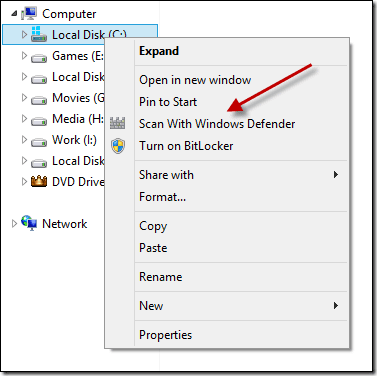
Alternativet for å skanne en mappe ved hjelp av høyreklikkmenyen finnes i nesten alle kjente antivirusprodukter og hvis du vil legge til alternativet til Windows Defender i Windows 8, er det slik det gjøres (vi fant prosessen på WindowsClub).
Merk: Prosessen involverer tung registerredigering og bør gjøres med stor forsiktighet. Det burde du også
sikkerhetskopiere registret først i en ekstern stasjon.Legg til skanning med Windows Defender i Windows 8 kontekstmeny
Trinn 1: Åpne Windows 8 Kjør-boksen, skriv inn Regedit32.exe og trykk enter. Du trenger administratorrettigheter for å utføre handlingen.
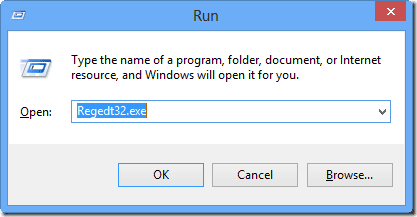
Steg 2: Naviger til HKEY_CLASSES_ROOT\mappe\shell i Windows Registerredigering og lag en ny undernøkkel i venstre rute. Gi nøkkelen et navn WindowsDefender for å opprette en ny mappe.
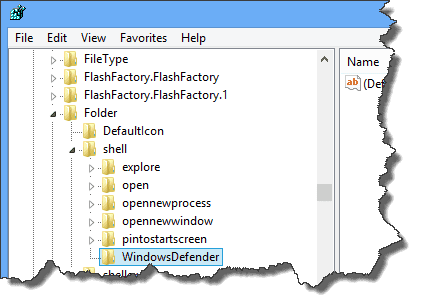
Trinn 3: Velg WindowsDefender på venstre sidefelt og høyreklikk hvor som helst på høyre side for å lage en ny streng. Skriv inn %ProgramFiles%\\Windows Defender\\EppManifest.dll i datafeltet og navngi det Ikon.
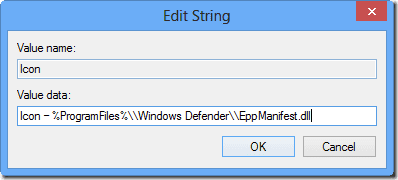
Trinn 4: Etter å ha gjort det, legg til en annen streng, oppgi dataene som Skann med Windows Defender og navngi den MUIVerb.

Trinn 5: Lag nå en ny undernøkkel under WindowsDefender, navngi den Kommando og endre dataene til standard DWORD til "C:\Program Files\Windows Defender\MpCmdRun.exe" -skanning -scantype 3 -SignatureUpdate -fil %1.
Konklusjon
Det er alt, du kan nå avslutte Registerredigering og prøve det nylig lagt til kontekstmenyalternativet i en mappe. For å lette ting, kan du bare last ned sikkerhetskopifilen for registernøkkelen min og kjør dem på datamaskinen din med administrative rettigheter. Enkelt og greit.
Ikke glem å dele tankene dine angående Windows 8 Defender. Kommer du virkelig til å stole på det som datamaskinens standard antivirus, eller skal du installere et alternativt gratisprogram?
Sist oppdatert 3. februar 2022
Artikkelen ovenfor kan inneholde tilknyttede lenker som hjelper til med å støtte Guiding Tech. Det påvirker imidlertid ikke vår redaksjonelle integritet. Innholdet forblir objektivt og autentisk.



